Как восстановить удаленную музыку на Андроиде
Способ 1: Специальные приложения
Одним из самых простых средств решения рассматриваемой задачи будет специализированный софт для восстановления данных на Android. Большинство таких программ требуют наличия рут-прав, но есть и средства, которым они не требуются, например, Deleted Audio Recovery.
Скачать Deleted Audio Recovery из Google Play Маркета
- После установки приложения запустите его и выберите язык интерфейса. Доступен русский, однако качество локализации оставляет желать лучшего.
- На следующем экране тапните по кнопке «Восстановление».
- Далее выдайте программе разрешение на доступ к файловой системе устройства.
- Подождите, пока софт выполнит поиск. По его окончании воспользуйтесь кнопкой «Восстановить аудио».
- Приложение отобразит количество найденных файлов – для доступа к ним нажмите «Просмотреть удалённые аудио».

- На следующей странице выберите требуемые файлы и восстановите их. Если программа ничего не обнаружила, попробуйте выполнить инструкцию снова, а в случае неудачи, воспользуйтесь вторым методом.
Вариант с использованием Deleted Audio Recovery является одним из самых удобных, но недостатки в виде плохого перевода на русский и засилья рекламы не позволяют назвать его идеальным.
Способ 2: Универсальные варианты
Кроме специальных приложений, есть и универсальные методы вроде задействования софта для общего восстановления на Android или компьютере, к котором потребуется подключить мобильное устройство. В большинстве случаев такие решения могут оказаться эффективнее, чем специализированный софт, особенно если мы говорим о программах восстановления для Виндовс.
Подробнее: Восстановление удалённых файлов на Android
Мы рады, что смогли помочь Вам в решении проблемы.
Опишите, что у вас не получилось.
Наши специалисты постараются ответить максимально быстро.
Помогла ли вам эта статья?
ДА НЕТ
Поделиться статьей в социальных сетях:
Как восстановить удаленную переписку в ВК в 2020 году через телефоны Android и iPhone
Сегодня социальные сети успели стать неотъемлемой частью жизни абсолютного большинства активных пользователей, предлагая не только развлекательный контент, но и полноценную платформу для общения, наглядным примером чему является приложение ВКонтакте. Однако, как и в реальности, в виртуальной жизни нередко случаются различные курьезы, одним из которых является случайно удаленная переписка.
Возможно ли восстановить свою переписку в ВК после удаления
И не стоит думать, будто описываемая проблема может коснуться только тех, кто удалил чат по неосмотрительности. Так, важная информация нередко слетает и по множеству других причин, среди которых: удаление приложения с ПК или мобильного, системные баги и сбои, обновление установленной на устройстве платформы, откат гаджета до заводских настроек и прочее.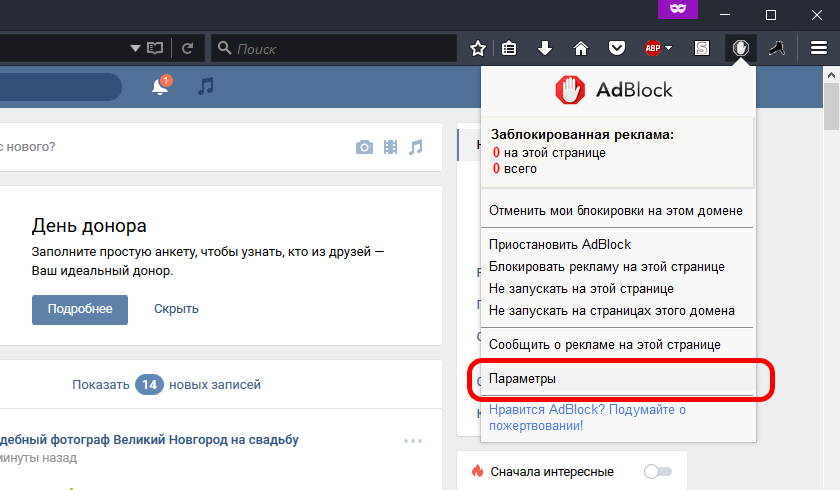
Что говорят администраторы
Что же делать в таких случаях? Восстанавливать, если, конечно, такая опция является доступной. При этом, как бы странно не выглядели подобные рекомендации, не стоит спешить обращаться за помощью к Администрации сайта.
И этому есть логическое обоснование. А сводится оно к тому, что согласно правилам соцсети удаленная переписка не подлежит восстановлению после обновления страницы. До этого момента пользователю еще предлагается опция «Восстановить», от которой, кстати, можно тут же отказаться, а дальше – все. Ну, или почти все, ведь о необратимости действий говорят только сетевые администраторы, тогда как на практике дела обстоят несколько иначе.
Что на самом деле
На самом же деле все не так страшно, как может показаться изначально. И если приходит осознание, что важность удаленных сообщений была недооценена или же они пропали ввиду любых других негативных факторов, то имеет смысл попробовать на практике все имеющиеся способы восстановления.
Имеются ли таковые? Практика показывает, что да, причем речь идет не о единичных методиках. Другое дело, что предусмотренные разработчиками и открытые продвинутыми пользователями алгоритмы могут существенно отличаться друг от друга, в зависимости от многих факторов, включая устройство, на котором используется приложение.
Как восстановить удаленную переписку ВКонтакте через телефон с Андроид в 2020 году
Времена, когда использовать соцсети можно было исключительно на стационарном компьютере, безвозвратно канули в лету. Теперь можно скачать и установить мобильный вариант любого такого приложения даже на самом примитивном смартфоне. А поскольку в продолжающейся конкурентной борьбе между мобильными операционными системами Android и iOS продолжают лидировать устройства, работающие на первой платформе, то, прежде всего, целесообразно рассмотреть наиболее актуальные методики восстановления именно для этого варианта.
Кнопка восстановления
Пожалуй, самым элементарным способом извлечения случайно удаленной информации в диалоге является использование специальной виртуальной клавиши «Восстановить». Собственно, она и была предусмотрена разработчиками сети для таких целей. Но прежде чем приступать к описанию пошагового алгоритма действий, стоит сразу же обозначить, что опция будет доступна только для одиночных сообщений, поэтому в восстановлении всего чата или отдельных его фрагментов, чудо-кнопка остается бессильной.
Собственно, она и была предусмотрена разработчиками сети для таких целей. Но прежде чем приступать к описанию пошагового алгоритма действий, стоит сразу же обозначить, что опция будет доступна только для одиночных сообщений, поэтому в восстановлении всего чата или отдельных его фрагментов, чудо-кнопка остается бессильной.
Если же удаленное сообщение – событие недавнее, а в диалоговом окне сразу возле уведомления «Сообщение удалено» все еще высвечивается команда «Восстановить», то самое время ею воспользоваться. Примечательно, что сообщение вновь начнет отображаться в диалоге сразу после этих нехитрых действий.
Совершенно иначе будут обстоять дела в том случае, если пользователь успеет закрыть страницу. Ведь повторное ее открытие никак не станет поводом для отображения восстанавливающей клавиши.
Кроме того, функция не работает со старой удаленной перепиской, а также на мобильниках без установленного специального клиента. Проще говоря, если зайти с телефона в сеть через интернет-браузер, то, вероятнее всего, клавиша «Восстановить» будет неактивной.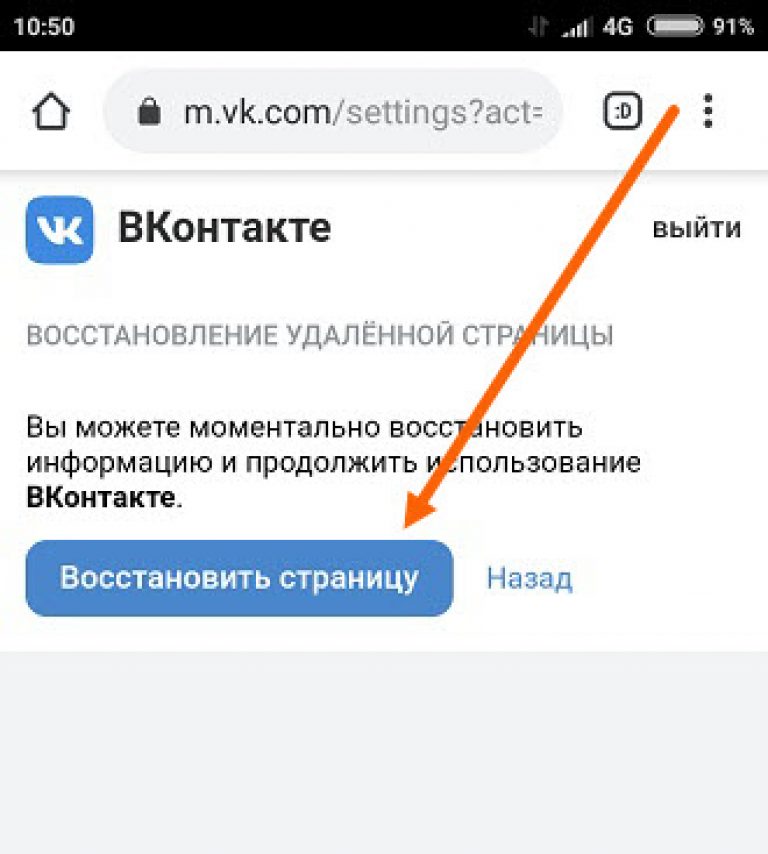
Обращение за помощью к собеседнику
Если и существует еще более простая методика возвращения данных, то она заключается в обращении за помощью к собеседнику, с которым довелось вести переписку. Ведь не исключено, что он не стал спешить с очисткой своих чатов. И если этому предположению суждено будет оправдаться, то пользователь обретает все шансы получить назад не только отдельные сообщения, но и весь диалог, что иногда просто бесценно.
Дело в том, что удаление всей переписки или отдельных ее фрагментов в ВК является односторонним действием. То есть, удаляя мессендж у себя, его копия, отображающаяся у второго участника диалога, не пострадает.
Электронная почта
Собеседник удалил чат, а заветная кнопочка «Восстановить» больше не доступна? Не беда, ведь существуют и другие способы решения проблемы для устройств, работающих на платформе Android, актуальные при определенных условиях. Одним из таких является визуальное восстановление утраченной переписки через уведомления, которые поступают на электронную почту с сайта ВКонтакте.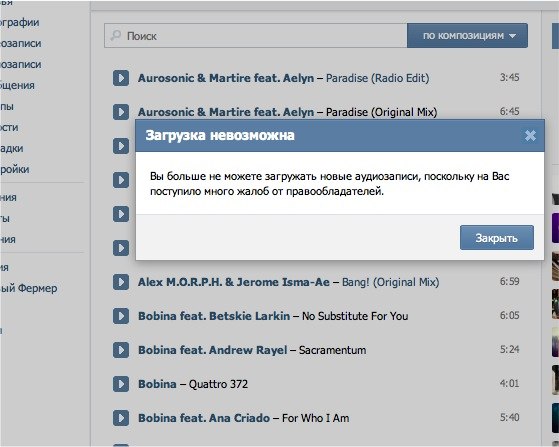 Но тут есть условие: такая опция изначально должна быть активирована пользователем.
Но тут есть условие: такая опция изначально должна быть активирована пользователем.
Проще говоря, для получения таких уведомлений, в которых полностью отображается текст сообщений, необходимо заранее перейти в настройки и проставить птички напротив обеспечивающих синхронизацию приложения и почтового ящика опций. Для этого необходимо выполнить следующие шаги:
- Перейти в меню в раздел «Настройки».
- Выбрать в верхних вкладках «Оповещения».
- Проставить птички в окошках напротив «Показывать текст сообщений» и «Включать звуковые уведомления».
И если проделать все эти простые операции, то все удаленные сообщения будут автоматически сохраняться на почтовом сервисе, пусть и в виде уведомлений, отображающих лишь часть текста. В любом случае, это лучше чем ничего, если конечно пользователь не имеет привычки производить систематическую чистку еще и в почтовом ящике.
Сторонние приложения
Случается и такое, что ни один из перечисленных выше инструментов не работает в силу разных обстоятельств.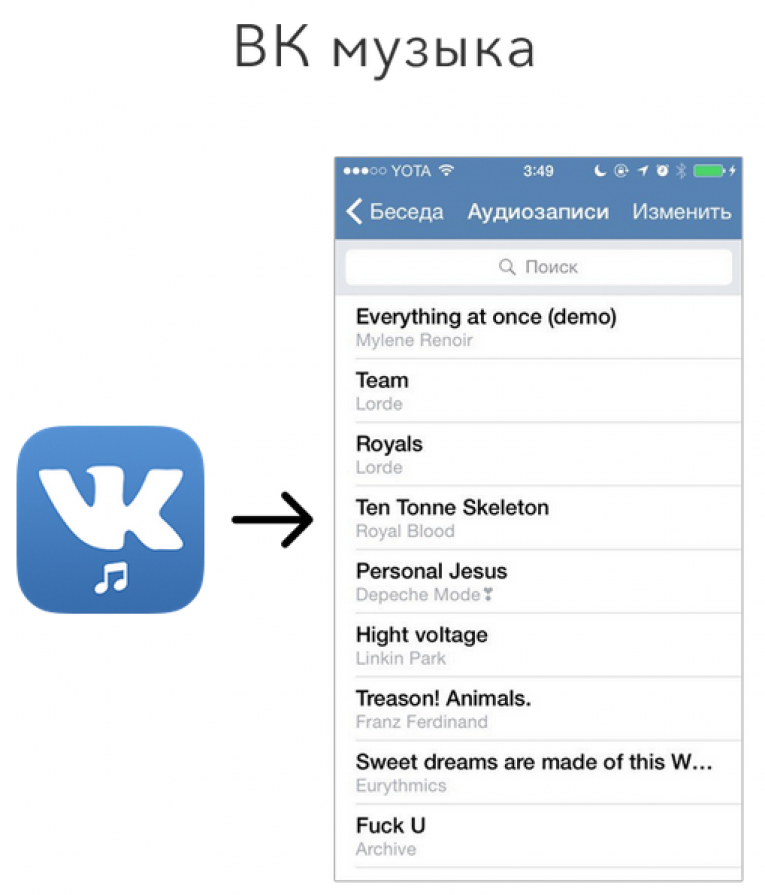 Однако и это не повод для того, чтобы отказываться от попытки вернуть потерянные данные, ведь всегда есть возможность использования сторонних приложений.
Однако и это не повод для того, чтобы отказываться от попытки вернуть потерянные данные, ведь всегда есть возможность использования сторонних приложений.
А чтобы не нарваться на мошенников с их бесполезным ПО, которых сегодня очень много в сети, имеет смысл использовать только проверенное приложение VkOpt из фирменного магазина встроенных покупок Google Chrome.
Далее необходимо действовать в соответствии со следующей инструкцией:
- В первую очередь нужно скачать и установить на своем мобильном устройстве упомянутую программку.
- Следующий этап предполагает вход на сайт со смартфона, для чего необходимо ввести свои учетные данные (логин и пароль), актуальные для этого приложения.
- После проделанных манипуляций в расположенных слева вкладках меню должен появиться раздел VkOpt, ограниченный квадратными скобками. Заходить следует не в него, а в «Мои сообщения», переходя по пути «Диалоги – статистика».
- Далее вниманию пользователя должна предстать табличка статистических данных.
 И его задача заключается в том, чтобы отыскать в ней нужного собеседника и дату, когда довелось с ним вести удаленный позже диалог.
И его задача заключается в том, чтобы отыскать в ней нужного собеседника и дату, когда довелось с ним вести удаленный позже диалог.
И если все было сделано правильно, то один только клик по искомой дате позволит вернуть все утраченные ранее данные. После этого программку можно удалить или оставить на будущее, чтобы в случае чего быстро восстанавливать то, что было потеряно.
Обращение к администрации ВК
Если же по какой-то причине пользователь захочет действовать только через Администрацию сайта, то для этого необходимо перейти во вкладку «Поддержка», которую можно увидеть в общем меню. Для решения текущей проблемы в открывшемся меню будет предложено множество инструментов, но если не захочется в них копаться, что особенно актуально в свете отсутствия нужного решения для восстановления пользовательских диалогов, то имеет смысл вбить свой вопрос непосредственно в поле с лупой.
Ответ должен прийти в личные сообщения уже в ближайшее время. Хотя вероятность того, что помощи по рассматриваемому вопросу, как таковой, не последует, очень высокая.
Восстановление удаленных сообщений в ВК на айфоне
Не секрет, что система в iOS сильно отличается от Android. Тем не менее, и для «яблочных» гаджетов предусмотрены определенные инструменты для восстановления диалогов ВКонтакте. Одним из них станет специально предусмотренное для продукции Apple приложение под названием UltData, которое поможет вернуть данные не только из VK, но и из FaceTime, Viber и многих других приложений-мессенджеров. Делается это следующим образом:
- Сначала необходимо скачать и открыть приложение.
- Далее требуется кликнуть по команде «Восстановить», выбрав те диалоги или отдельные сообщения, которые были удалены.
Кроме того, всегда можно воспользоваться другим фирменным приложением – Apple iTunes, с помощью которого вполне реально вытащить любую резервную копию. Естественно, для этого она должна быть предварительно создана, ведь если не проводить регулярного резервного копирования, то и восстанавливать из iTunes будет нечего.
Разобрав все официальные способы восстановления сообщений из популярного приложения ВКонтакте, стоит рассмотреть и недавно разработанную любительскую методику. Но, прежде чем приступать к ее описанию, стоит отметить, что добиться нужного результата удастся только в том случае, если после удаления переписки пройдет не более суток.
Условие соблюдено? Отлично, тогда рекомендуется выполнить следующие действия:
- В первую очередь необходимо возобновить переписку с тем собеседником, сообщения с которым были удалены.
- Далее необходимо перейти по секретной ссылке, которая перенаправит пользователя на страничку с историей всех его диалогов.
- Среди открывшихся чатов вновь нужно будет найти искомого собеседника, а точнее его ID. Цифра, расположенная напротив этого идентификатора и будет порядковым номером последнего сообщения, которое было удалено.
- Следующий этап предполагает переход по все той же секретной ссылке, после чего нужно будет прогонять номера сообщений, несмотря на постоянно появляющиеся уведомления об ошибке.

Следует отметить, что подобная прогонка позволяет восстанавливать сообщения полностью, в чем можно будет убедиться, вновь вернувшись в диалоговое меню соцсети.
Примечательно, что этот простой алгоритм позволяет восстанавливать не только данные ВК, но и решать подобные проблемы, возникающие в других приложениях. Удаленные учетные данные, фотографии, комментарии в мессенджерах и других социальных платформах также можно пытаться возвращать посредством применении этого простого решения.
Напоследок нужно сказать, что администрация сайта в своем обращении к пользователям не рекомендует пользоваться сторонними программами и ссылками ввиду большого риска распространения личных данных. Но тут, как говорится, нужно расставлять приоритеты. Если утерянная переписка действительно очень важная, однозначно стоит рискнуть и попытаться ее восстановить.
youtube.com/embed/NvwZJqG0XnY?feature=oembed» frameborder=»0″ allow=»accelerometer; autoplay; clipboard-write; encrypted-media; gyroscope; picture-in-picture» allowfullscreen=»»/>
Загрузка…
Как восстановить удалённые контакты — Лайфхакер
Как восстановить удалённые контакты на Android-смартфоне
Google периодически создаёт резервные копии контактов на сервере и хранит каждую из них до 30 дней.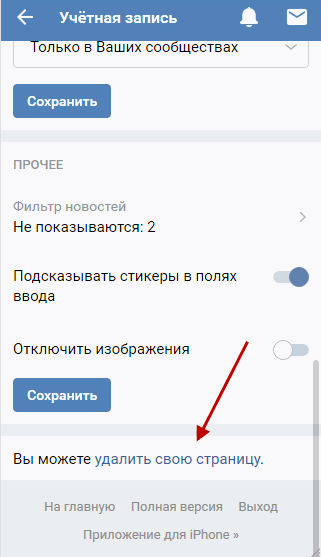 Это происходит благодаря синхронизации устройства с аккаунтом Google.
Это происходит благодаря синхронизации устройства с аккаунтом Google.
Если до удаления контактов на вашем аппарате была настроена синхронизация и система успела создать одну или несколько копий, то вы можете попробовать восстановить с их помощью одну из предыдущих версий телефонной книги.
Для этого вам понадобится сервис «Контакты». Функция восстановления есть как в его веб-версии, так и в одноимённом приложении. Используйте тот вариант, который кажется вам более удобным.
Чтобы восстановить контакты с помощью веб-версии, откройте в настольном браузере «Контакты», кликните «Ещё» → «Отменить изменения». После этого выберите подходящую по дате создания копию для восстановления и следуйте дальнейшим подсказкам.
Чтобы восстановить удалённые данные в приложении «Контакты», запустите его и войдите в аккаунт Google. Затем откройте настройки и нажмите «Восстановить». Выберите подходящую копию и следуйте подсказкам программы.
Цена:
Бесплатно
Как восстановить удалённые контакты на iPhone
1. Из архивной копии контактов на сайте iCloud
Из архивной копии контактов на сайте iCloud
Этот вариант должен помочь, если ранее вы настроили синхронизацию контактов iPhone c iCloud. В таком случае на сервере должны присутствовать копии телефонной книги, созданные в разные дни. С их помощью можно восстановить список контактов до одного из предыдущих состояний.
Чтобы проверить наличие архивных копий, авторизуйтесь на сайте iCloud через настольный браузер. Затем войдите в «Настройки» и в разделе «Дополнительные» выберите «Восстановить контакты».
Если повезёт, вы увидите список доступных копий вместе с датами их создания. Выберите нужную копию и щёлкните «Восстановить». iCloud заменит все текущие контакты данными из онлайн-архива. Это произойдёт на всех устройствах, подключённых к данному аккаунту. Если копий не будет, попробуйте другие способы.
2. С помощью ручного экспорта контактов из iCloud
Если архивных копий вы не нашли, но удалённые контакты отображаются в разделе «Контакты» в веб-версии iCloud, попробуйте экспортировать их в iPhone.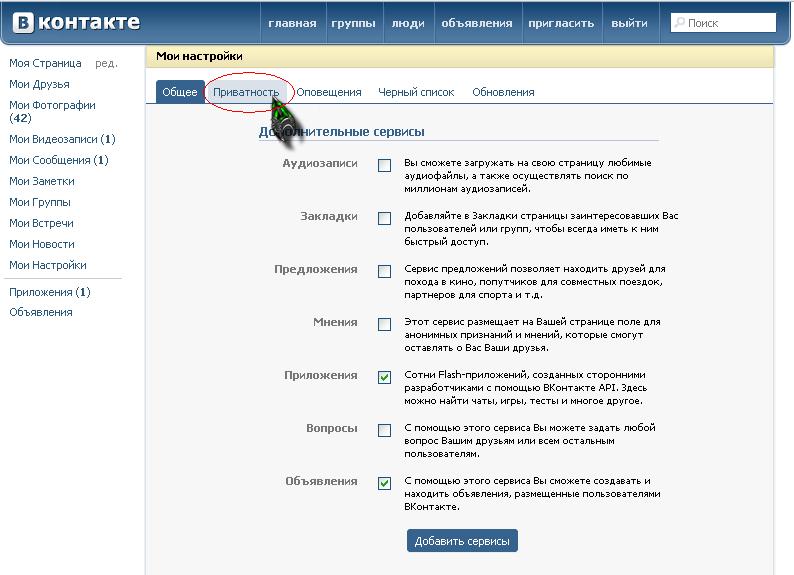
Для этого выделите на сайте все записи телефонной книги, которые удалились со смартфона. Затем щёлкните по шестерёнке в левом нижнем углу и выберите «Экспорт vCard».
На компьютер скачается файл формата VCF c нужными вам контактами. Отправьте его по email на почтовый ящик, доступный из вашего iPhone, и откройте вложение с помощью стандартной iOS-программы «Почта». В следующем меню нажмите «Добавить все N контактов» — после этого они должны появиться в телефонной книге.
Если не получится, откройте приложение «Контакты» и обновите список, проведя пальцем по экрану сверху вниз. Если ситуация не изменится, переходите к следующему способу.
3. Из полной резервной копии iPhone в iTunes
Рассчитывайте на этот вариант, только если перед потерей контактов создали резервную копию iPhone на компьютере с помощью iTunes. В таком случае вы сможете восстановить аппарат до предыдущего состояния. При этом не только контакты, но и все текущие настройки и файлы будут удалены с iPhone, а их место займёт содержимое копии.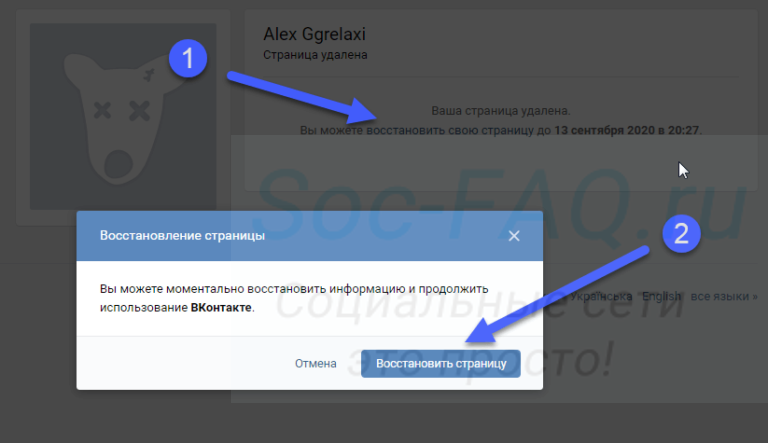
Подключите смартфон к компьютеру по USB и запустите программу iTunes. Если потребуется, введите логин и пароль. Затем кликните по иконке iPhone, после чего нажмите «Восстановить из копии». Выберите последнюю копию, дата которой предшествует потере контактов, и щёлкните «Восстановить».
После восстановления и синхронизации c компьютером удалённые контакты должны появиться на iPhone.
Если у вас нет резервных копий контактов
Даже если на устройстве или сервере нет резервных копий списка контактов, всё равно остаётся шанс его восстановить. Для этого существуют специальные программы вроде PhoneRescue и dr.fone. Как правило, они платные и стоят немало. Но если у вас удалились действительно важные данные, может быть, есть смысл заплатить.
Читайте также
Можно ли в контакте восстановить удаленные сообщения? Фото Блог Ивана Кунпана
Можно ли в Контакте восстановить удаленные сообщения? В основном этот вопрос возникает у тех пользователей, которые удалили личную переписку в социальной сети по ошибке. Ниже будет представлена подробная инструкция, которая поможет Вам полностью воссоздать личные сообщения.
Ниже будет представлена подробная инструкция, которая поможет Вам полностью воссоздать личные сообщения.
Можно ли в Контакте восстановить удаленные сообщения
Здравствуйте друзья! Итак, теперь постараемся разобраться более подробно в проблеме, можно ли в Контакте восстановить удалённые сообщения. Конечно, это сможет сделать абсолютно каждый пользователь. Даже не имея больших компьютерных знаний и не зная, как работать через Интернет. Для этого нужно выбрать несколько способов восстановления:
- восстановить сразу после удаления;
- попросить человека (с кем общались) переслать переписку обратно;
- обратиться в службу поддержки ВКонтакте.
На практике, все указанные варианты работают и дают только положительные результаты. Несомненно, Вы будете рады увидеть Ваше удалённое сообщение. Итак, давайте теперь перейдём к разбору вопроса, можно ли в Контакте восстановить удаленные сообщения.
к оглавлению ↑
Как вернуть диалог в ВК, как восстановить удалённые сообщения в Контакте
После общения в социальное сети, люди удаляли, свои сообщения и потом выяснялось, что их необходимо восстановить заново. Но как правильно это сделать? Если Вы только что удалили пересланное сообщение другу, нажмите на ссылку, восстановить, которая появляется сразу же после уничтожения данных. Этот способ довольно простой, и подходит каждому пользователю.
Но как правильно это сделать? Если Вы только что удалили пересланное сообщение другу, нажмите на ссылку, восстановить, которая появляется сразу же после уничтожения данных. Этот способ довольно простой, и подходит каждому пользователю.
Бывает такое, что первый вариант не помогает, и поэтому попробуйте попросить Вашего друга, вернуть удалённую переписку. Этот метод срабатывает намного лучше, чем другие варианты восстановления. Данная социальная сеть, сохраняет всю историю зарегистрированных участников. И именно по этой причине, удалить всё полностью невозможно.
Техническая поддержка ВК тоже помогает решить подобные проблемы. Для этого зайдите в свой аккаунт, и найдите, раздел помощь. В разделе помощи, следует написать о том, что Вы случайно удалили свои сообщения и хотите их восстановить. Если всё будет в порядке, сотрудники социальной сети рассмотрят вопрос и ответят Вам в течение 24 часов.
(Рисунок 1).
Необходимо отметить, что не стоит использовать расширения или программы для восстановления личных данных. Они лишь восстанавливают некоторые отрывки из переписки, но не полный вариант.
Они лишь восстанавливают некоторые отрывки из переписки, но не полный вариант.
Так же через них можно занести на компьютер вирус, и тем самым отдать свой пароль от страницы в Контакте злоумышленникам. Лучше не рисковать и применять вышеуказанные варианты восстановления удалённых переписок. Теперь Вы больше не будете задавать вопрос о том, можно ли в Контакте восстановить удалённые сообщения, при необходимости сумеете восстановить сами.
к оглавлению ↑
Как восстановить удаленное фото Вконтакте после удаления
Как известно, удалённые фотографии не исчезают полностью с Вашего профиля. Создатели социальной сети, не хотят заниматься удалением фото, поскольку их слишком много. Они предусмотрели вариант скрытия картинок, и тем самым никто из пользователей не видит свои изображения после удаления. Но, существует способы, которые помогут решить эту проблему:
- Найти копию фотографии в поисковой системе. В данном случае Вам нужно скопировать адрес своей страницы и вставить её в поисковике.
 Когда поиск завершиться Вы увидите список найденных изображений, среди которых может появиться Ваша фотография.
Когда поиск завершиться Вы увидите список найденных изображений, среди которых может появиться Ваша фотография. - История браузера. Любой поисковик сохраняет действия пользователей в сети. В том числе и фото. Если Вы не очищали историю просмотров, то возможно Ваше изображение сохранилось в истории. Для этого зайдите в пункт меню настройки браузера, и выбирайте функцию история.
- Служба поддержки. Не всегда таким способом могут восстановить фотографии, здесь остается, надеется, на удачу.
Большинство начинающих пользователей забывают оставлять важные фотографии на своём компьютере. Очень важно внимательно относиться к своим личным данным, чтобы ими не воспользовались чужие люди.
к оглавлению ↑
Заключение
В этой статье Вы узнали о том, можно ли в Контакте восстановить удаленные сообщения. Применяйте все варианты восстановления, которые действительно работают. Но, так же не забывайте придерживаться безопасности и сохранять копии Ваших данных, чтобы потом не возникало проблем с восстановлением. Особенно это касается тех людей, которые зарабатывают через Интернет или общаются в соцсети.
Особенно это касается тех людей, которые зарабатывают через Интернет или общаются в соцсети.
Лучше не удаляйте переписку и фото, ведь иначе, Вы будете жалеть, что удалили свои личные данные. Пользуйтесь всеми возможностями социальной платформы, ВК и у Вас никогда не возникнет проблем с восстановлением данных. Спасибо, что дочитали статью до конца.
С уважением Иван Кунпан!
P.S.
Если Вы хотите узнать больше информации о социальной сети в контакте, то почитайте мои статьи. (Как создать группу В контакте, Как отправить голосовое сообщение в Вк).
Просмотров: 8379
Как восстановить записи в ВК на стене?
Главная » ВКонтакте » Как восстановить записи в ВК на стене: рекомендации
На стене каждого пользователя социальной сети Вконтакте, хранится много различных записей, репостов и публикаций. Некоторые из них пишутся человеком собственноручно, иные оставляются друзьями, а часть является репостами опубликованных постов или материалов из различных сообществ.
Многие из этих записей имеют не только информативный либо развлекательный характер, но зачастую полезны либо содержат важные материалы или сведения. Возможно, случиться такому, что отдельная или группа записей будут удалены случайным образом. В таком случае, пользователи задаются вопросом, как восстановить записи в вк на стене?
Возможно ли восстановление удаленной записи?
Следует отметить, что независимо от того, случайно или намеренно были стерты записи на стене, пользователь имеет возможность восстановить удаленные записи без особых проблем, но в течение ограниченного срока.
Методы восстановления
Существует несколько вариантов восстановления записей удаленных со стены пользователя вк. Они подразумевают использование различных инструментов, предусмотренных непосредственно самими разработчиками. Те, кто задаются вопросом, можно ли вернуть удаленную запись, смогут найти ответ далее.
Существует всего два способа:
- моментальное восстановление;
- при помощи инструмента разработчиков.

Моментальное восстановление
Наверняка практически каждый пользователь хорошо знакомый с интерфейсом социальной сети ВК, знает о подобной функции, но в ответственный момент о ней легко забыть.
В ВК присутствует система моментального восстановления только-что удаленной записи.
Внимание! Этот метод можно использовать в том случае, если страница ещё не была обновлена, либо не совершался переход на иные разделы сайта, а также пользователь не покинул свой профиль.
Речь идет о том, что как только, был совершен клик по кнопке Удалить напротив нужного поста, на его месте возникает новая кнопка – Восстановить.
Её использование обеспечит моментальное восстановление записи. Данная функция работает неограниченное количество раз, пока пользователь не покидает пределов главной страницы своей анкеты.
Метод wall.restore
В случае, когда пользователь после удаления записи уже покинул главную страницу профиля, то понадобится воспользоваться другим методом восстановления. В документации для разработчиков, можно отыскать метод wall.restore, который позволяет в течение нескольких часов после удаления, восстанавливать стертые со стены записи.
В документации для разработчиков, можно отыскать метод wall.restore, который позволяет в течение нескольких часов после удаления, восстанавливать стертые со стены записи.
Открыв раздел с настройками страницы, следует пролистать страницу в самый низ и найти раздел – Разработчикам. Здесь понадобится открыть вкладку – Документация, а в предложенном перечне выбрать раздел – Список методов. Отыскав здесь информацию, связанную со стеной, следует кликнуть по рассматриваемому методу wall.restore
Для использования данного способа, понадобится знать ID своей страницы, а также удаленной записи. Следует отметить, что данный способ работает со стенами не только отдельных пользователей, но также подходит для сообществ. О том, как узнать идентификатор страницы либо группы, мы рассматривали вопрос в соответствующей статье. Более сложно будет определить номер записи, которая содержится в списке архивов всех записей, здесь понадобится ориентироваться на время публикации.
Полученные идентификаторы, следует вставить в соответствующие поля и нажать на кнопку – Выполнить. В случае, если все проделано верно, записи будут восстановлены.
В случае, если все проделано верно, записи будут восстановлены.
Важно! На сегодняшний день, иных способов восстановления, не существует.
Заключение
Используя рекомендации из данной статьи, теперь каждый пользователь знает, как можно восстановить свои удаленные записи на стене vk и отобразить их снова.
Как восстановить удаленную переписку | Всё о Вконтакте
Знаете ли вы, что ВКонтакте можно восстановить удаленную переписку? Да, бывает так, что по каким-то причинам вы удаляете всю переписку и соответственно все сообщения вместе с этим, а потом вам вдруг срочно нужно восстановить этот диалог. Специально для вас мы написали статью на эту тему.
Так же бывает такое, что недоброжелатели ваши взломали страницу и удалили все переписки (диалоги), а вместе с этим важные сообщения.
Существует несколько вариантов, как восстановить историю переписки вконтакте. Начнем с простых и закончим сложными методами.
Простые методы восстановления удаленной переписки в ВК
1) Самый простой способ-попросить собеседника переслать нужный диалог. Неважно в каком виде (как вам удобнее). Лучше, если это будет в формате пересланных сообщений или в виде файла. Да-да, вконтакте можно выгрузить диалог со всеми вложениями на свой компьютер. Это будет своего рода бэкап и подстраховка от возможного взлома с целью уничтожить переписку.
2) Если первый вариант вам не подходит, то еще одним способом восстановить удаленную переписку вконтакте можно считать помощью от технической поддержки социальной сети.
Что бы им написать вам нужно нажать на «помощь» в подвале или в шапке сайта и создать тикет, в котором указать все подробно до мельчайших деталей: с кем воссоздать диалог, почему был удален, доказать, что это ваш аккаунт (достаточно будет процитировать последние сообщения в этой переписке, а лучше-предоставить скриншоты).
Если у вас взломали аккаунт и удалили все диалоги, то восстановить переписку черех тех поддержку будет еще проще. Вам только нужно рассказать им об этом и они сверят с каких ip адресов происходило удаление и восстановят все до одного диалога.
Вам только нужно рассказать им об этом и они сверят с каких ip адресов происходило удаление и восстановят все до одного диалога.
3) Если предыдущие методы вам не подошли, то переходим к самому сложному способу восстановления переписок вконтакте.
Сложный метод восстановления удаленного
Этот способ заключается в восстановлении сообщений через API вконтакте.
Здесь вам пригодится кто-то, кто знает хотя бы азы программирования. Доставать сообщения вам придется по одному и указывая при этом ID каждого сообщения. Ниже пример:
А о том, как узнать ID сообщения вконтакте, читайте в следующей статье.
4) Этот способ подходит для ленивых, но он самый рискованный, т.к. здесь придется прибегнуть к стороннему софту, вам нужно будет скачать программы для восстановления диалогов вконтакте.
Список таких программ мы предоставить не можем, т.к. мы против постороннего софта для использования сайта. Связанно это с тем, что 80% всех программ воруют ваши пароли и логины и мы не можем вам советовать определенные программы, что бы потом, в случае кражи, наша репутация не была бы задета и нас не стали бы ругать в комментариях по этому поводу 🙂
Если вы хотите восстанавливать переписки через программы, то учтите, что вы ни в коем случае не должны указывать ваш токен, а если указываете данные логин:пароль, то никогда не пишите почту, которая привязана к вашей личной странице, что бы мошенники не могли забрать ваш аккаунт навсегда, ведь вы наверняка используете один и тот же пароль от почты и других сайтов.
Так же они могут изучить вашу страницу и, зная много информации о вас, прикинуться вами что бы тех поддержка помогла им привязать свой номер телефона.
Советуем вам использовать двух этапную авторизацию вконтакте, что бы на 100% быть уверенным, что через данный софт у вас не уведут ваши страницы.
Есть ли способ восстановить удаленные песни
Привет javaliga и Hedgehog тоже 😀
Java, спасибо за ссылки. Я сохранил книгу, которую написал turingtest2, но не смог найти ее снова. Итак, самая большая проблема, с которой я сталкиваюсь с iTunes, заключается в том, что как только я перехожу к части мелодий, я не могу заставить ее открыть свою учетную запись и магазин. Я начал удалять песни из дублирующегося плейлиста по одной. Вы знаете удалить из плейлиста. Но я хотел полностью избавиться от этого списка и увидел удаление из библиотеки, и все они исчезли.Я проверил свой iPhone, и их там тоже не было. Я надеялся загрузить все со своего телефона обратно на компьютер, но, видимо, что-то не так с моим телефоном или кабелями питания, потому что iTunes не смог их найти.
Но после того, как я написал этот вопрос, я увидел кое-что о жесткой загрузке телефона. Я сделал это, и все мои песни вернулись, а также некоторые из них, которых у меня не было! Итак, у меня теперь все есть на моем телефоне, и я не очень боюсь их потерять.
Однако я настолько неграмотен в компьютерах, что никогда не обращал особого внимания на то, куда что-то загружается.Так что файлы iTunes у меня повсюду. Но теперь, когда в моем телефоне есть все песни и пара-тройка альбомов, я не так боюсь все удалить и перезагрузить. Мой компьютер довольно старый, и мой муж делал все обновления, новое программное обеспечение и т. Д. Он скончался три года назад, и я учусь по ходу дела. Тем не менее, даже будучи дуфусом, я многое понял. Но только не новый iTunes. Кажется, что он просто теряет часть своей программы, которая говорит ему открыть магазин или мою учетную запись. Мне пришлось полностью удалить все, что связано с Apple, а затем переустановить как минимум дважды.
Я очень признателен вам обоим за помощь.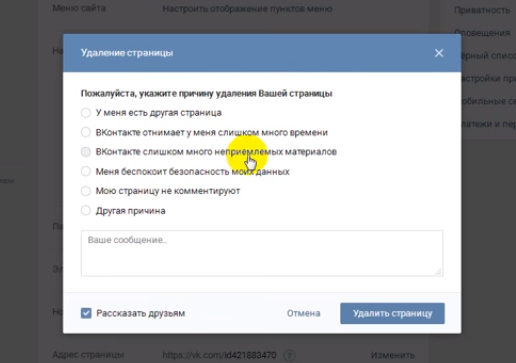 Я найду, как записать книгу turingtest2, и сохраню ее на своем компьютере, чтобы не потерять ее снова! У меня это где-то закладки. Мой компьютер любит дублировать все, поэтому у меня настоящий беспорядок с закладками. 😕
Я найду, как записать книгу turingtest2, и сохраню ее на своем компьютере, чтобы не потерять ее снова! У меня это где-то закладки. Мой компьютер любит дублировать все, поэтому у меня настоящий беспорядок с закладками. 😕
Еще раз спасибо вам обоим!
Как восстановить удаленные письма в Gmail
Какой бы мрачной ни казалась ситуация на первый взгляд, проблему удаленных писем можно решить, причем без особых усилий.Эта статья шаг за шагом прольет свет на методы резервного копирования и восстановления электронной почты для Gmail.
Содержание:
Введение
Электронная почта или электронная почта стала основным средством связи, когда дело доходит до отправки и получения официальных запросов и ответов, рекламных сообщений и офисных документов. Несомненно, Gmail в настоящее время является одним из наиболее предпочтительных и надежных поставщиков услуг электронной почты.Даже те, кто использует другие средства, такие как IMAP (который включает в себя более современный протокол, поддерживающий получение и управление электронной почтой прямо на сервере) для отправки и получения электронной почты, имеют учетную запись Google и в в большинстве случаев предпочитают использовать соответствующую почтовую службу Gmail . Имея дело с тоннами электронной почты, которые каждый получает в наши дни, кажется, что очень легко удалить важное сообщение — намеренно или по ошибке. Однако когда вы понимаете, что вам нужны удаленные электронные письма, их восстановление становится более сложной задачей, чем вы могли ожидать.Тут напрашивается абсолютно логичный вопрос: как восстановить удаленное письмо и сколько есть способов сделать это? Лучшим вариантом для тех, кто использует службу Gmail , чтобы сохранить свои электронные письма в целости и сохранности, было бы их резервное копирование.
Имея дело с тоннами электронной почты, которые каждый получает в наши дни, кажется, что очень легко удалить важное сообщение — намеренно или по ошибке. Однако когда вы понимаете, что вам нужны удаленные электронные письма, их восстановление становится более сложной задачей, чем вы могли ожидать.Тут напрашивается абсолютно логичный вопрос: как восстановить удаленное письмо и сколько есть способов сделать это? Лучшим вариантом для тех, кто использует службу Gmail , чтобы сохранить свои электронные письма в целости и сохранности, было бы их резервное копирование.
Однако простое удаление электронной почты — не единственная угроза, от которой оно может вас спасти. Другие возможные неприятности включают эффекты вредоносного ПО и попытки мошенничества. Введя очень банальный запрос в поисковую систему Google , учетная запись удалена , вы можете найти длинный список печальных историй о учетных записях Gmail , которые были взломаны или удалены, и это одна из основных причин сделать пользователи делают резервные копии своих сообщений электронной почты. В большинстве случаев учетные записи взламываются из-за плохой кибербезопасности серверов, на которых хранятся электронные письма пользователей. Даже такие цифровые гиганты, как Facebook , Microsoft или Google , пострадали от хакерских атак, в результате которых многие люди стали жертвами мошенничества, потеряв при этом свои электронные письма и личные фотографии. Недавние примеры включают Quora (частная компания, предлагающая социальную платформу вопросов и ответов), которая также столкнулась с проблемой кибербезопасности.Становится очевидным, что ни одна компания во всем мире, даже один из цифровых гигантов, не может чувствовать себя защищенной от удаленных хакерских атак и несанкционированного доступа к своим серверам. Следовательно, вы не можете быть абсолютно уверены в том, что ваши данные надежно хранятся где-то на сервере компании. Чтобы снизить внешние риски, воспользуйтесь возможностью, предлагаемой Gmail , и соблюдайте строгую конфиденциальность всей переписки.
В большинстве случаев учетные записи взламываются из-за плохой кибербезопасности серверов, на которых хранятся электронные письма пользователей. Даже такие цифровые гиганты, как Facebook , Microsoft или Google , пострадали от хакерских атак, в результате которых многие люди стали жертвами мошенничества, потеряв при этом свои электронные письма и личные фотографии. Недавние примеры включают Quora (частная компания, предлагающая социальную платформу вопросов и ответов), которая также столкнулась с проблемой кибербезопасности.Становится очевидным, что ни одна компания во всем мире, даже один из цифровых гигантов, не может чувствовать себя защищенной от удаленных хакерских атак и несанкционированного доступа к своим серверам. Следовательно, вы не можете быть абсолютно уверены в том, что ваши данные надежно хранятся где-то на сервере компании. Чтобы снизить внешние риски, воспользуйтесь возможностью, предлагаемой Gmail , и соблюдайте строгую конфиденциальность всей переписки.
Какой бы мрачной ни казалась ситуация на первый взгляд, проблему удаленных писем можно решить, причем без особых усилий.Эта статья шаг за шагом прольет свет на методы резервного копирования и восстановления электронной почты для Gmail .
1. Mozilla Thunderbird
Существует множество почтовых клиентов для настольных компьютеров, и в этой статье мы будем использовать Mozilla Thunderbird в качестве примера, чтобы проиллюстрировать возможные способы решения проблемы удаленных писем. Логичный вопрос: Почему вы используете именно это приложение для демонстрации восстановления электронных писем, удаленных из Gmail ? есть разумный ответ.Это приложение работает так, как должно, оно простое в использовании и достаточное для решаемой задачи — и это все, что нам нужно. Существует также портативная версия, позволяющая пользователям сохранять все свои данные на флэш-накопитель и просматривать их автономно (то есть в автономном режиме).
Создание резервной копии всех электронных писем в вашей учетной записи Gmail требует нескольких шагов.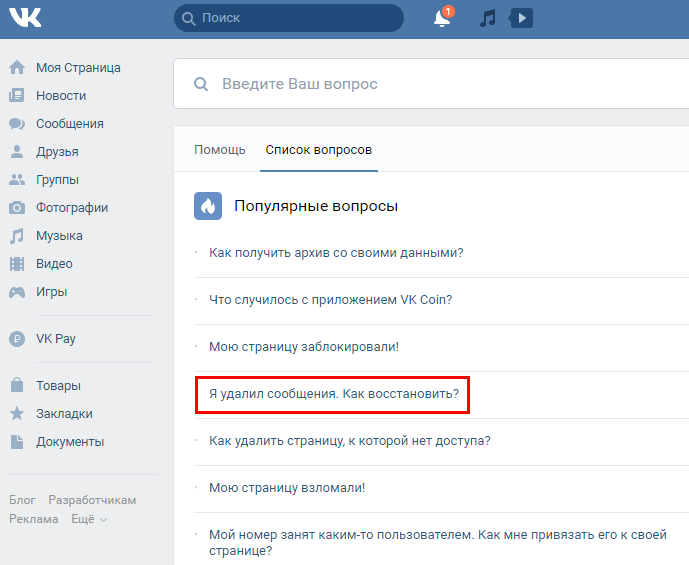 Откройте приложение Gmail и введите настройки электронной почты, щелкнув значок шестеренки в правом верхнем углу, и выберите Настройки из раскрывающегося списка.
Откройте приложение Gmail и введите настройки электронной почты, щелкнув значок шестеренки в правом верхнем углу, и выберите Настройки из раскрывающегося списка.
В меню ленты щелкните Пересылка и POP / IMAP . На этой странице найдите POP download и установите флажок для Включить POP для всей почты (даже для почты, которая уже была загружена) .
Теперь откройте Mozilla Thunderbird . Когда вы откроете его в первый раз, программа попросит вас ввести адрес электронной почты, пароль и имя, которые будут отображаться для всех пользователей. В первом поле требуется имя пользователя, но программа автоматически вставит имя, уже указанное в регистрационных данных вашей операционной системы.Конечно, вы можете изменить это имя на любое другое имя по своему желанию. Во втором поле введите адрес электронной почты, зарегистрированный в Gmail . В последнем (третьем) поле вам будет предложено ввести пароль учетной записи Gmail , адрес которой вы указали в предыдущем поле.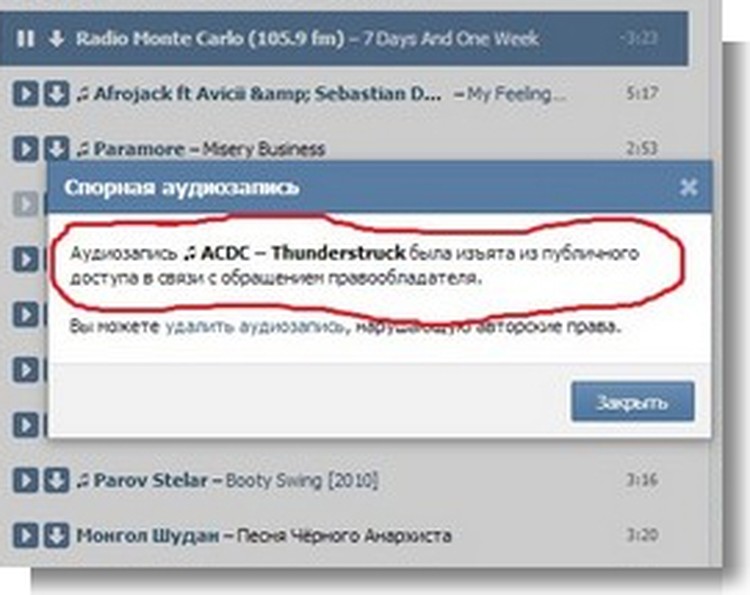 В разделе Учетные записи вы также можете добавить новый адрес электронной почты в строку . Настроить учетную запись с помощью текстовой ссылки Электронная почта .
В разделе Учетные записи вы также можете добавить новый адрес электронной почты в строку . Настроить учетную запись с помощью текстовой ссылки Электронная почта .
Когда все три поля заполнены, нажмите Продолжить , как показано на рисунке, и Mozilla Thunderbird получит необходимые адреса портов автоматически.
Затем установите флажок рядом с POP3 (сохранять почту на компьютере) и щелкните Готово . Mozilla Thunderbird создаст все папки и подпапки, чтобы начать загрузку писем из вашей учетной записи Gmail . Это может занять некоторое время, которое напрямую зависит от размера вашего почтового ящика и скорости вашего Интернет-соединения . Когда все процедуры авторизации будут завершены, вас могут попросить снова войти в Gmail и предоставить Mozilla Thunderbird необходимые разрешения.
Теперь на левой панели почтового клиента будут отображаться папки, содержащие все электронные письма. Нажав на любой из них, вы можете просмотреть список писем на центральной панели Mozilla Thunderbird . Просто дайте программе время для синхронизации вашей учетной записи.
Нажав на любой из них, вы можете просмотреть список писем на центральной панели Mozilla Thunderbird . Просто дайте программе время для синхронизации вашей учетной записи.
2. Корзина для писем в Gmail
Когда письмо получено, вы можете оставить его в почтовом ящике или прочитать, а затем нажать Удалить , если вы считаете, что оно бесполезно или не заслуживает вашего внимания.Внезапно теперь вам нужен адрес электронной почты, который вам не нравился вначале, и вы ищете способ восстановить его — через несколько дней после того, как он был удален. Конечно, восстановление удаленного письма возможно, но, как всегда, могут быть определенные ограничения из-за внутренних настроек сервиса Gmail .
Часто большинство писем, которые вы находите в почтовом ящике Gmail , удаляются сразу после прочтения. Это естественно, поскольку основная часть всех электронных писем состоит из рекламных сообщений, и нет смысла их хранить.При удалении электронное письмо попадает в папку Trash , где его можно хранить до тридцати дней. Если вы не придете для восстановления определенного электронного письма до истечения тридцатидневного срока безопасности, Gmail очистит папку Trash и автоматически удалит ее содержимое. Это когда шансов восстановить удаленное письмо уже не остается.
Если вы не придете для восстановления определенного электронного письма до истечения тридцатидневного срока безопасности, Gmail очистит папку Trash и автоматически удалит ее содержимое. Это когда шансов восстановить удаленное письмо уже не остается.
Чтобы восстановить электронную почту, откройте Gmail в веб-браузере или на мобильном устройстве (в этом примере мы будем использовать мобильное приложение Gmail ) и перейдите в папку Bin (количество писем в папке Вся почта и Bin папки были выделены, чтобы увидеть, как они изменяются после восстановления электронной почты).
Если гарантированный срок хранения электронных писем в папке Bin еще не истек (то есть письмо было удалено менее тридцати дней назад), вы можете найти такое письмо в папке Bin среди других элементов. Чтобы восстановить электронную почту, вам нужно переместить ее в папку «Входящие». Найдите удаленное электронное письмо в Bin , затем нажмите и удерживайте, чтобы выбрать его.
Теперь, когда он выбран, вы можете переместить его в другое место. Если вам нужно вернуть несколько писем, повторите этот шаг для каждого из них и подготовьте их к восстановлению.
В правом верхнем углу экрана нажмите кнопку управления с тремя вертикальными точками на ней и откройте меню. Выберите из списка опцию Переместить во входящие .
Это действие переместит все выбранные письма в папку Inbox и изменит количество писем в папках Вся почта и Bin (если вы сравните количество писем в этих папках до и после восстановления, вы увидите что общее количество писем в папке Bin уменьшилось, а соответствующее количество писем в папке Вся почта увеличилось на количество выбранных вами писем).
Чтобы убедиться, что электронное письмо было восстановлено, перейдите в папку Входящие и найдите его там. Теперь это письмо не исчезнет и не будет удалено автоматически по истечении 30-дневного периода. Напротив, он будет храниться в почтовом клиенте, и вы сможете получить к нему доступ в любое время.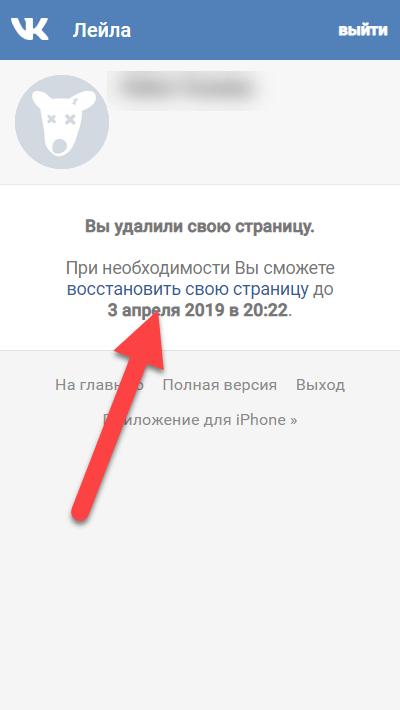
3. Google Takeout
Мало кто знает этот трюк, но на самом деле пользователи могут извлекать свои данные из большинства сервисов, предлагаемых Google . Одна из ведущих цифровых компаний предлагает вам возможность загрузить и сохранить локально копию всех ваших данных, хранящихся на серверах Google .Другими словами, вы можете создать резервную копию своей информации из различных приложений (таких как Google Drive , Google Photos , Calendar и других, включая Gmail ) и загрузить копию на свой компьютер или в онлайн-облачное хранилище. Но вот вопрос, как? Ответ очень простой. Благодаря проекту Google Takeout от Google Data Liberation Front каждый может экспортировать свои данные в загружаемый архивный файл.
Чтобы воспользоваться этой возможностью и загрузить копии всех своих писем, сделайте следующее.Откройте браузер и войдите в свою учетную запись, используя регистрационные данные учетной записи, к которой привязан конкретный почтовый ящик (если у вас несколько учетных записей).
На левой панели выберите Данные и персонализация . Прокрутите страницу вниз и найдите Загрузить, удалить или составить план для ваших данных , затем выберите Загрузить данные .
После перехода на страницу Google Takeout вы можете увидеть довольно длинный список всех приложений и сервисов по Google .Мы сосредоточимся на примере копирования данных из Gmail , но предлагаемый алгоритм применим и к любым другим данным. На первом этапе посмотрите на вкладку Выберите данные для включения и прокрутите вниз до Почта , затем установите флажок , чтобы выбрать его.
Под кратким описанием расположены две кнопки. С помощью первой кнопки вы можете копировать электронные письма в формат MBOX (стандартный формат для хранения писем).
Вторая кнопка предлагает добавить ярлыки для папок, содержащих электронные письма, которые вы, возможно, захотите сохранить дополнительно. Установите флажки рядом с нужными ярлыками и нажмите ОК , чтобы подтвердить свой выбор.
После того, как вы выбрали ярлыки папок и проверили раздел Mail , прокрутите вниз страницу Загрузите ваши данные и нажмите Следующий шаг .
На втором этапе вкладка Настроить формат архива позволяет выбрать настройки для создания архива в следующих разделах:
- Способ доставки — укажите предпочтительный способ получения ссылки для загрузки вашего архива и где его хранить.
- Тип экспорта — решите, как часто архив должен быть подготовлен и отправлен, с двумя доступными вариантами: Одноразовый архив и Запланированный экспорт каждые два месяца в течение года, 6 архивов . Судя по названиям, в течение года можно получить как один экземпляр архива, так и несколько архивов.
- Тип файла — выберите один из двух вариантов: ZIP и TGZ . Более традиционный — использовать формат ZIP , так как его можно открыть практически на любом компьютере.Напротив, TGZ не предназначен для использования с операционной системой Windows , и вам понадобится специализированный инструмент для извлечения файлов.

- Размер архива — установите подходящий размер архива, выбрав один из доступных вариантов (1 ГБ, 2 ГБ, 4 ГБ, 10 ГБ и 50 ГБ).
После того, как все выборы сделаны, нажмите кнопку Создать архив . Это запустит процесс компиляции пользовательских данных, которые вы выбрали на первом этапе в соответствии с настройками экспорта, а уведомление о готовности архива к загрузке будет отправлено на вашу электронную почту в течение нескольких часов или дней.Получив электронное письмо со ссылкой, вы можете загрузить архив электронной почты и сохранить его в подходящем каталоге или хранилище.
Полученные файлы будут в формате MBOX , что требует наличия специального приложения для просмотра. Для этого можно использовать Mozilla Thunderbird или MBox Viewer . Как мы уже показали вам пример с Mozilla Thunderbird , давайте более подробно рассмотрим другой инструмент, MBox Viewer .
Запустить MBox Viewer .Эта программа работает только с операционной системой Windows . Вот почему, если у вас другая операционная система, откройте Mozilla Thunderbird . Как только вы войдете в систему, выберите файл архива, который был загружен на ваш компьютер. Нажмите на значок папки в верхнем левом углу окна программы, укажите местоположение файла и нажмите ОК , чтобы подтвердить свой выбор.
Теперь вы можете просматривать электронные письма из архива Google Takeout Gmail в любое удобное для вас время.
4. GMvault
GMvault — очень простое в использовании, легкое и быстрое приложение с открытым исходным кодом, которое можно использовать для резервного копирования и восстановления любой учетной записи Gmail . Хотя существует множество решений для тех, кто хочет создать резервную копию учетной записи Gmail , GMvault особенно популярен среди пользователей. Это приложение без проблем работает с такими семействами операционных систем, как MAC , Linux и Windows , и может отлично справляться с любыми ошибками, связанными с протоколом прикладного уровня, задействованным в доступе IMAP в службе Gmail .В режиме полной синхронизации пользователи могут указать каталог, в котором может быть выполнено резервное копирование всей учетной записи, а все электронные письма будут заархивированы.
Это приложение также можно использовать для перемещения электронной почты в другую учетную запись Gmail . Одной из главных особенностей программы является сохранение всех ярлыков и атрибутов электронной почты, поэтому учетная запись электронной почты будет восстановлена в ее первоначальном виде. GMvault очень прост, поэтому его использование не требует значительных знаний в области ИТ.
Загрузите приложение GMvault на свой компьютер с официального сайта.При выборе файла для загрузки убедитесь, что вы выбрали файл для конкретной операционной системы, которую вы используете ( MAC , Linux или Windows ). Перед тем как начать работу с приложением, включите IMAP options. Для этого перейдите в настройки Gmail и выберите вкладку Пересылка и POP / IMAP , затем найдите IMAP Access и установите флажок Включить IMAP .
После загрузки и установки GMvault откройте его, и первое, что вы увидите, это командную строку.Чтобы синхронизировать учетную запись Gmail с GMvault , введите следующую команду без кавычек:
gmvault sync [email protected]
Теперь в вашем браузере отображается вкладка с просьбой разрешить GMvault доступ к Gmail Счет. Из перечисленных вариантов выберите свою учетную запись Gmail и войдите в систему.
После этого вернитесь в GMvault и просто нажмите кнопку Enter на клавиатуре.Приложение автоматически начнет резервное копирование всех ваших писем.
Вот несколько полезных команд, которые могут вам понадобиться при работе с GMvault .
Обновите резервную копию:
gmvault sync [email protected]
Проверьте электронную почту только за прошлую неделю:
gmvault sync -t quick [email protected]
Восстановить электронные письма на другую учетную запись Gmail :
gmvault восстановить новую учетную запись @ gmail.com
С помощью этого инструмента теперь вы можете переносить электронные письма из одной учетной записи Gmail в другую и создавать резервные копии всех электронных писем для конкретной учетной записи Gmail .
Чтобы запланировать время, когда будет создана резервная копия и все будет автоматизировано, откройте Task Scheduler в операционной системе Windows (воспользуйтесь функцией поиска, чтобы помочь вам). Щелкните значок увеличительного стекла в нижнем левом углу экрана на панели задач рядом с кнопкой Start и введите Task Scheduler в поле поиска.Раздел Best match покажет вам приложение, которое вы ищете. Щелкните по нему или по текстовой ссылке, чтобы открыть его.
В окне планировщика заданий посмотрите на правую панель ( Действия, ) и щелкните Создать базовую задачу .
Запустится Мастер создания основной задачи , который поможет вам выполнить несколько простых шагов по планированию определенного действия. Дайте название задаче и нажмите Далее .
Следующим шагом является установка триггера путем выбора одного из предложенных значений.Отметьте один из вариантов в разделе Когда вы хотите запустить задачу? и снова нажмите Далее .
Определитесь с предпочтительными настройками времени и нажмите Далее .
В разделе Какое действие вы хотите, чтобы задача выполняла? отметьте опцию Запустите программу и снова нажмите Далее .
На странице Запустите программу найдите поле Программа / сценарий и укажите путь к файлу gmvault.bat , а затем добавьте этот аргумент в соответствующее поле:
sync -t quick [email protected]
После этого нажмите Next .
При нажатии Завершить новая задача будет создана и добавлена в расписание Windows .
Теперь, если вы хотите запустить операции резервного копирования вручную, не открывая приложение GMvault , или проверить, правильно ли работает запланированное задание, перейдите в библиотеку планировщика заданий и выберите задание, которое вы создали ранее.Щелкните правой кнопкой мыши выбранную задачу и выберите Выполнить в контекстном меню. GMvault должен немедленно начать операцию резервного копирования.
Профилактика лучше лечения
Электронная почта стала важным элементом повседневной жизни. Знание о различных способах отправки и получения электронных писем, а также возможных способах восстановления удаленных сообщений очень важно, так как это может помочь вам защитить свои электронные письма от безвозвратной потери. В этой статье мы попытались представить простой и эффективный способ восстановления удаленных писем в Gmail .
Если они были удалены совсем недавно, вы можете восстановить их из Bin в приложении Gmail . Однако такой вариант становится невозможным, особенно по истечении срока гарантированного хранения. Вот почему лучший способ — сделать резервную копию всех ваших электронных писем до того, как может случиться какая-либо чрезвычайная ситуация. Использование любого из приведенных выше методов поможет вам быстро и легко восстановить любые электронные письма, утерянные из вашей учетной записи Gmail .
Как восстановить удаленные контакты в памяти телефона Android через учетную запись Google
Если для ваших контактов не было выполнено резервное копирование (и они никогда не экспортировались на карту памяти), вы рискуете потерять их все в мгновение ока.Контакты могут быть потеряны, если обновление ОС Android пошло не так, после аппаратного сброса или из-за ошибки пользователя. Мы знаем, что это может случиться с кем угодно, поэтому мы собрали лучшие решения, которые помогут вам восстановить удаленные контакты на вашем устройстве Android.
Как восстановить удаленные контакты :
- с помощью опции восстановления Google Контакты
- из памяти Android с помощью инструмента MobiSaver
- через приложение MiniTool Mobile Recovery для Android
- из файла contacts2 на вашем мобильном телефоне
- FAQ
- вопросы и ответы
Как мы может выполнять восстановление контактов Android с помощью Google Contacts
Google Контакты — это удобная адресная книга, в которой хранятся ваши Gmail, Google Plus, Календарь, Диск, Android и другие контакты.Эта служба очень хорошо управляет вашими контактами: вы можете добавлять и удалять их, а также находить и объединять дубликаты.
Самая ценная особенность Google Контакты — то, что вы можете синхронизировать все свои контакты между различными мобильными устройствами. Более того, как только вы войдете в свой аккаунт Google, ваши контакты будут импортированы на ваш телефон Android.
Если у вас есть учетная запись пользователя Android, связанная с вашей учетной записью Google (что является обычной практикой), вы сможете легко восстановить потерянные контакты.Даже если вы потеряли все данные со своего телефона, контакты будут сохранены в Google Контактах.
Примечание: Не откладывайте, пока не станет слишком поздно, ведь контакты хранятся всего 30 дней!
Для восстановления контактов на Android:
- Войдите в свою учетную запись Google и перейдите в Google Контакты.
- На левой боковой панели выберите «Еще» — «Отменить изменения».
- Во всплывающем окне нажмите «Пользовательский».
- Выберите время для возврата (Отменить изменения с…).Вы можете установить любую дату перед удалением ваших контактов с телефона.
Восстановление контактов через службу Google
В результате все удаленные контакты должны быть доступны и импортированы в ваш телефон при синхронизации с вашей учетной записью Google.
Как восстановить контакты из памяти Android с помощью приложения MobiSaver
EaseUs MobiSaver для Android восстанавливает не только фотографии, видео и текстовые сообщения, но и контакты. MobiSaver всегда выделялся среди аналогичных утилит своими приятными бесплатными функциями.Теперь приложение стало немного более жадным и просит вас получить лицензию, но, хотя серьезные ограничения на его бесплатную версию делают приложение менее полезным, MobiSaver может справиться с задачей восстановления.
Для восстановления контактов из памяти телефона Android:
- Скачать Mobisaver.
- Установите приложение MobiSaver на свой компьютер.
- Подключите телефон к компьютеру с помощью кабеля USB.
- Запустите MobiSaver, нажав кнопку «Старт».
- Если приложение запрашивает у вас разрешение на доступ к устройству, нажмите «Да».”
- Как только вы дадите разрешение, MobiSaver начнет сканирование вашего телефона (вам придется немного подождать).
- Перейти в «Контакты»; здесь вы увидите как восстанавливаемые, так и удаленные контакты (показаны оранжевым).
- Включите фильтр «Отображать только удаленные элементы».
Чтобы не платить, вы можете просто вручную перенести найденные контакты в свою адресную книгу Android.
Чтобы восстановить удаленные / потерянные контакты с телефона Android и сохранить их в локальном файле, вам понадобится лицензия; только после этого вы можете импортировать их в память телефона в виде файла VCF.
Восстановление контактов с помощью MiniTool Mobile Recovery для Android
MiniTool Mobile Recovery для Android работает аналогичным образом. Вы можете получить бесплатно только 10 контактов, поэтому, если вы хотите вернуть только самые важные контакты, вам подойдет даже пробная версия MiniTool Mobile Recovery.
Восстановление потерянных контактов на Android с помощью приложения Minitool Mobile Recovery
- Ваш телефон должен быть рутирован.
- При подключении укажите тип данных — «Контакты» и способ проверки — «Быстрое сканирование.»
- В журнале« Сообщения и звонки »установите флажок« Контакты »; удаленные контакты будут отображаться по мере их нахождения.
- Чтобы восстановить контакты на Android, отметьте нужные и нажмите «Восстановить».
- Доступные контакты в форматах CSV, HTML и VCF будут показаны в папке «Результаты».
Загрузить MiniTool Mobile Recovery
Примечание: Наше исследование показало, что большая часть программного обеспечения, восстанавливающего контакты, работает аналогичным образом.Например, приложение Dr. Fone делает то же самое, что и MiniTool Mobile Recovery или MobiSaver: оно предлагает те же параметры восстановления и реализует те же ограничения. Это означает, что пробовать все различные приложения, которые могут восстанавливать контакты Android, не имеет большого смысла.
Как получить удаленные контакты из базы данных SQL на Android (для опытных пользователей)
Это метод восстановления в последнюю минуту для опытных или действительно отчаявшихся пользователей, которые потеряли свои контакты на Android.
Вы можете восстановить потерянные контакты из файла contacts2.db, хранящегося в файловой системе Android, но получить доступ к базе данных контактов без специального файлового менеджера непросто.
Последовательность восстановления удаленных контактов на Android:
- Получите права root.
- Установите Root Explorer.
- С помощью Root Explorer скопируйте папку «/data/data/android.providers.contacts/databases» на SD-карту (или любую другую папку пользователя в памяти телефона).
- Подключите телефон к компьютеру и перенесите папку «База данных» на жесткий диск.
- Загрузите и установите Firefox и менеджер SQLite (надстройка Firefox).
- Откройте файл contacts2.db (База данных> Подключить базу данных).
- В «Данные» вы найдете все удаленные контакты.
Менеджер SQLite помогает получить телефонные контакты
Примечание: Это извлечение удаленных контактов на Android не всегда применимо. Текущие контакты 2.db будет иметь только самые свежие данные. Чтобы восстановить старую базу данных, вам нужно либо создать образ внутренней памяти, либо сделать резервную копию с помощью Nandroid Backup. Вероятность успешного восстановления старой версии файла contacts2.db составляет 90%.
FAQ
Мне срочно нужно найти потерянный 2 года назад номер, который был удален из списка моих контактов. Теперь мне это действительно было нужно. Есть шанс найти? Синхронизации с гуглом не было.
Может быть, вы сделали копию на своей сим-карте? Попробуйте импортировать контакты из него. Некоторые контакты также можно сохранить в интернет-мессенджерах, если через них вы связались с владельцем утерянного номера.
Я удалил свою учетную запись Google и теперь не могу ее установить, я получаю уведомление о том, что такой учетной записи не существует, но это не моя основная проблема: при удалении учетной записи были удалены все мои контактные номера слишком.Как мне их восстановить?
Прежде всего, просмотрите официальное руководство по поддержке Google: https://support.google.com/accounts/answer/7299973?hl=ru. Вы можете восстановить доступ к своей учетной записи, отправив данные на резервную электронную почту или на телефон. Остальное достаточно очевидно: синхронизируйте аккаунт с телефоном, и контакты будут восстановлены.
На моей SIM-карте хранились контакты. Купил новый телефон, вставил в него сим-карту и контактов не нашел, что можно сделать, чтобы их восстановить?
На SIM-карте может храниться относительно немного контактов: около 250, и метод восстановления на новом устройстве будет не очень удобным.Мы настоятельно рекомендуем перенести контакты со старого устройства Android на новое. Самый полезный вариант — сохранить локальный файл с контактами и экспортировать его на новый телефон.
Второй вариант — синхронизировать контакты с облаком Google и привязать учетную запись на новом телефоне.
Насчет восстановления фото. Любое из упомянутых выше программ, таких как Tenorshare Data Recovery, MobiSaver и т. Д., Может справиться с этим случаем.
После смены телефона все контакты, хранящиеся на его SIM-карте, исчезли.Причина, по которой я хранила там фотографии, заключалась в том, чтобы избежать проблем с их переносом. Когда я вставил сим-карту в свой новый телефон, я не нашел контактов. Подскажите, пожалуйста, как мне восстановить удаленные контакты? Мой телефон — Nokia 5.1+.
Телефонные контакты не сохраняются на SIM-карте автоматически. Чтобы синхронизировать свои учетные записи, вы должны привязать ранее использованную учетную запись к новому телефону (через Настройки — Учетные записи и архивирование). Или вручную импортируйте / экспортируйте контакты из памяти Android.
С помощью Smart Switch я переместил все контакты на свой компьютер (со сломанного телефона), но после преобразования через Kies осталось только 76 контактов из 250. Вы знаете решение этой проблемы?
Чтобы ответить на ваш вопрос, нам нужен файл с контактами, о которых вы говорите. Если файл имеет формат vcf, попробуйте еще раз экспортировать данные со сломанного телефона.Если вы этого не сделаете, мы рекомендуем проверить контакты в корзине контактов Google или в облаке Samsung, поскольку речь идет об устройстве Samsung.
Вопросы — ответы
Сотрудники сервисного центра удалили фотографии и контакты из моей учетной записи Google при ремонте телефона. Мне не удалось найти их ни в корзине, ни после отката на месяц назад. Подскажите, пожалуйста, как мне восстановить удаленные контакты и другие данные?
Ответ .Если вы теряете контакты на Android, это не всегда вина сервисного центра. Вы должны проверить, подключена ли ваша учетная запись Google к вашему телефону. Для этого перейдите в Настройки — Учетные записи — Google и повторно подключите свою учетную запись при необходимости.
Также следует проверить, есть ли контакты на вашей SIM-карте или нет: Контакты — Импорт / Экспорт — Импорт с SIM-карты.
У меня телефон Samsung, модель SGH-S730M (название модели взято из «свойств» устройства).Я никогда не подключал его к Интернету. Произошел какой-то сбой, внезапно пропали все мои данные (контакты, смс, фото и т.д.). И я не знаю почему. Совершенно неожиданно телефон переключился на китайский язык, возможно, когда я слепо искал, как вернуть свое устройство в исходное состояние, я что-то стер. Я понятия не имею, если честно. Есть ли возможность восстановить мои данные? Я уже попробовал программу Tenorshare Android Data Recovery: телефон был подключен, и мой компьютер мог его распознать, а программа — не смогла.Я имею в виду, что я не могу выбрать свой телефон в качестве места для поиска недостающих данных. Пожалуйста, помогите мне.
Ответ . Скорее всего, произошел Hard Reset. После аппаратного сброса все файлы будут удалены из внутренней памяти телефона. Если вы не экспортировали файл vcf на карту памяти (если она доступна), проверьте адресную книгу контактов Google на наличие файлов. Если вы включили синхронизацию Android с Google Контактами, есть возможность восстановления ваших контактов.
После обновления Lenovo 1000 пропали некоторые контакты, пробовал все способы восстановления, но, увы, ни один из них не увенчался успехом… С помощью программы EaseUS Data Recovery я не могу определить свой смартфон при определении места хранения и не могу понять, под каким именем он должен отображаться. Смартфон отлаживается по USB, может надо SD карту сканировать? В общем, восстановить не получается. Возможно, эта программа не подходит для таких целей?
Ответ . Дело в том, что EaseUS Data Recovery не может дать вам 100% шанс на успешное восстановление. Для получения полного доступа к вашим контактам требуется root-доступ, и ваше устройство может блокировать EaseUS Data Recovery по соображениям безопасности.Если вы предоставили root-доступ, попробуйте обновить EaseUS Data Recovery или использовать Mobisaver. Однако уровень достаточности обоих инструментов довольно низкий.
Как восстановить удаленную музыку на телефоне Android?
Резюме:
1. Как восстановить случайно удаленную музыку с помощью Bitwar Android Data Recovery для Windows?
2. Как восстановить случайно удаленную музыку с помощью Bitwar Android Data Recovery (APP)?
Всем нравится слушать музыку, будь то бег, упражнения или лежа на кровати.Иногда мы можем удалить музыку по ошибке, как восстановить удаленную музыку? Вот способ использовать приложение Bitwar Android Data Recovery для Windows и Android, чтобы вернуть эту удаленную музыку.
Как восстановить удаленную музыку с помощью Bitwar Android Data Recovery для Windows?
Шаг 1.
Загрузите Bitwar Android Data Recovery с нашего веб-сайта: https://www.bitwar.net/android-data-recovery-software/
Шаг 2.
Перед восстановлением мы должны сначала рутировать наш Android-телефон, чтобы получить права администратора. Если вы уже рутировали телефон, пройдите этот шаг. Прочтите эту статью, чтобы узнать больше: Как рутировать телефон.
Шаг 3.
Включите режим отладки USB на вашем телефоне Android, прочтите эту статью, чтобы узнать, как: Как включить отладку USB
Шаг 4.
Если вы успешно рутировали свой телефон Android, запустите Bitwar Android Data Recovery и подключите телефон к компьютеру с помощью оригинального USB-кабеля. Помните, что использование некачественного кабеля может вызвать плохое соединение.
Шаг 5.
Выберите «Голоса» в интерфейсе и нажмите «Глубокое сканирование».
Шаг 6.
Вы можете увидеть удаленные голосовые заметки, появляющиеся в окне результатов сканирования, выберите то, что вам нужно, и нажмите «Восстановить».
Как восстановить случайно удаленные голосовые заметки с помощью Bitwar Android Data Recovery (приложение)?
Шаг первый
Установите приложение Bitwar для восстановления данных Android из Google Play: https: // play.google.com/store/apps/details?id=com.xmbst.recovergoogle&hl=en_GB
Шаг второй
Запустите приложение Bitwar для восстановления данных Android. Если ваш телефон не содержит рут, он сообщит вам сначала о рутировании телефона. Мы можем щелкнуть root, чтобы загрузить корневое приложение.
Шаг третий
После root появляется окно Analyze Device, прежде чем вы переходите к восстановлению фото, видео, аудио и т. Д.
Шаг четвертый
Выберите «Аудио», приложение начнет поиск удаленной музыки на вашем телефоне. И вы видите, что музыка появляется в окне.
Шаг пятый
Выберите то, что вам нужно, и нажмите Восстановить.
Заключение
Выполнив указанные выше действия, вы можете легко и быстро восстановить удаленную музыку. Теперь загрузите Bitwar Data Recovery и попробуйте!
Данная статья является оригинальной, при воспроизведении статьи необходимо указать URL источника:
https: // www.bitwar.net/howto/android/585.html
Ключевые слова: восстановить удаленную музыку на Андре
Назад : Как восстановить удаленные голосовые заметки на телефоне Android?
Резюме : Что делать, если старые заметки больше не нужны, и мы решаем удалить их все, но, к сожалению, мы также выбрали важные голосовые заметки и потеряли их в телефоне? Должны ли мы все еще иметь возможность восстановить удаленные голосовые заметки на телефоне?
Следующий:
Резюме :
Статьи по теме — ТАКЖЕ ДЛЯ ПРОГРАММНОГО ОБЕСПЕЧЕНИЯ Bitwar
Как восстановить удаленные текстовые сообщения на Android
Потеря данных с вашего телефона душераздирающая.Если вы случайно удалили что-то, украли или повредили телефон, ваши незаменимые фотографии, сообщения от близких и многое другое могут исчезнуть в мгновение ока.
Если вам нужно восстановить некоторые текстовые сообщения с вашего телефона Android, вы, вероятно, отчаянно ищете лучшее решение для этого.Вот что вам нужно знать о том, как восстановить удаленные тексты и как сделать их резервную копию, чтобы предотвратить это в будущем.
Как восстановить удаленные текстовые сообщения на Android
Начнем с плохих новостей: действительно нет надежного способа восстановить удаленные тексты на Android, если вы не подготовились заранее.
Прежде чем мы перейдем к некоторым инструментам, не забудьте о простом решении этой проблемы: спросить у другой стороны.Если вы потеряли только несколько текстовых сообщений, у человека, которому вы переписывались, все еще могут быть копии этих текстов на своем телефоне. Они могут переслать их вам или сделать снимки экрана.
Однако если это не удается, вы можете подумать о том, чтобы обратиться к приложениям для восстановления.Выполните поиск в Google, чтобы узнать, как восстановить удаленные тексты, и вы встретите множество сайтов, предлагающих программное обеспечение для восстановления Android.
Проблема в том, что для большинства людей эти инструменты не работают.Мы протестировали Mobikin, FonePaw Android Recovery и EaseUS MobiSaver. Каждому из них не удалось восстановить данные по крайней мере из-за одного из трех больших ограничений:
- Вам нужен root-доступ для восстановления текстовых сообщений.
- Инструменты фактически ничего не восстанавливают без оплаты.
- Они просят вас использовать недоступный протокол USB Mass Storage.
Давайте обсудим каждый из этих недостатков по очереди.
Недостаток 1: необходим рут-доступ
Получение root-прав на вашем телефоне Android дает, помимо других преимуществ, возможность доступа к любому файлу на вашем устройстве.По умолчанию Android скрывает от вас некоторые защищенные системные папки. Папка, содержащая ваши тексты, попадает в эту категорию. Таким образом, вы не можете установить обычное приложение для просмотра файлов и перейти в каталог, содержащий ваши тексты, без рутирования.
Каждый раз, когда вы проходите через одну из этих программ восстановления текста, они обычно проверяют наличие root-доступа.Без этого они мало что могут сделать. При тестировании Mobikin мы пропустили корневую подсказку и остались на пустом экране результатов. FonePaw попытался выполнить временный root-доступ, в результате чего Android отобразил предупреждение системы безопасности.
Хотя временный корень восстанавливается после перезагрузки, это все еще инвазивный (но, к сожалению, необходимый) шаг для этих приложений.А для постоянного рутирования обычно требуется разблокировка загрузчика, который стирает данные на вашем телефоне. Возможно, вы не захотите рутировать свой телефон по соображениям безопасности, к тому же большинству людей это больше не нужно.
Таким образом, требование root-доступа не позволяет большинству людей использовать эти инструменты восстановления.
Недостаток 2: восстановление не бесплатное
Даже если у вас рутированный телефон или вы не возражаете против временного рута, вы будете шокированы, когда попытаетесь восстановить тексты.Все эти инструменты очень похожи и предлагают «бесплатные пробные версии», которые практически ничего не делают, кроме проверки удаленных файлов. Вам нужно будет заплатить высокую цену (40-50 долларов или больше), чтобы действительно что-нибудь вернуть.
Большинство людей, вероятно, не захотят платить такие деньги за восстановление нескольких текстов.Конечно, вы предполагаете, что создатели приложения заслуживают доверия при оплате, и что программное обеспечение действительно работает, если вы платите.
Если вы все же решите рискнуть и заплатить за эти приложения, вы должны действовать быстро.Когда вы удаляете данные на Android, ваш телефон отмечает пространство, в котором эти данные находились, как доступное для новой информации. Это означает, что чем дольше вы используете свой телефон после удаления, тем больше вероятность того, что удаленные тексты будут перезаписаны.
Чтобы максимизировать ваши шансы на выздоровление, вам следует перевести телефон в режим полета и по возможности избегать его использования, пока вы не попытаетесь вернуть их.
Недостаток 3: USB-накопитель недоступен
Столкнувшись с этими ограничениями, вы можете рассмотреть возможность использования инструмента для восстановления файлов ПК, такого как Recuva.Подключение телефона к компьютеру должно позволить вам сканировать его на наличие удаленных файлов, верно? К сожалению, это тоже тупик.
Когда вы подключаете свой телефон Android к ПК, вы можете выбрать один из нескольких протоколов.Современные устройства обычно используют MTP (протокол передачи мультимедиа) или PTP (протокол передачи изображений). Древние устройства Android (старше 4.x Ice Cream Sandwich) использовали другой протокол, известный как USB Mass Storage (UMS).
UMS — это тот же протокол, который используют флеш-накопители при подключении к ПК.Это делает их содержимое полностью доступным для главного компьютера. Проблема в том, что хост-устройству требуется монопольный доступ к подключенному устройству при использовании UMS.
Таким образом, просматривая файлы телефона через компьютер, вы не можете одновременно пользоваться телефоном.В прошлом это вызывало проблемы с системными папками Android, а также означало, что Android должен был использовать файловую систему FAT, которая является медленной и устаревшей.
При этом Android больше не поддерживает UMS.Таким образом, вы не можете использовать такую программу, как Recuva, для восстановления файлов с устройства, подключенного к MTP или PTP. Он даже не увидит ваше устройство. EaseUs MobiSaver попросил нас включить UMS, но это невозможно на современных телефонах Android.
Есть и лучшая радость: если в вашем телефоне есть SD-карта, вы можете извлечь ее и вставить в компьютер, используя встроенный слот или внешний ридер.Оттуда Recuva может творить чудеса. Однако некоторые телефоны Android хранят текстовые сообщения на SD-карте. Таким образом, в большинстве случаев восстановить что-либо с карты не получится.
Как создать резервную копию и восстановить текстовые сообщения Android
близко
Изображение 1 из 3
Изображение 2 из 3
Изображение 3 из 3
Хотя вам обычно не везет с восстановлением текстовых сообщений, хорошая новость заключается в том, что их резервное копирование очень просто.Уделите несколько минут, чтобы настроить план автоматического резервного копирования сегодня, и вам больше никогда не придется беспокоиться о том, как восстановить удаленные сообщения.
Чтобы легко создавать резервные копии текстовых сообщений, лучше всего подойдет бесплатное приложение под названием SMS Backup & Restore.Его легко настроить, он работает по расписанию и выполняет резервное копирование в облачное хранилище. Если вы хотите сделать резервную копию всего сразу, попробуйте другое лучшее приложение для резервного копирования Android.
После его установки дайте ему разрешение на доступ к вашей информации.Затем нажмите Настроить резервную копию на главном экране. Вы можете выбрать резервное копирование телефонных звонков в дополнение к текстовым сообщениям, если хотите. Нажмите Дополнительные параметры , чтобы включить резервное копирование MMS и эмодзи или резервное копирование только определенных разговоров.
Затем выберите, куда вы хотите сохранить резервную копию.Приложение поддерживает Google Диск, Dropbox, OneDrive и локальное хранение на вашем телефоне. Однако вам не следует выполнять резервное копирование на свой телефон: если он был украден или уничтожен, у вас не будет никакого способа восстановить сообщения. Коснитесь предпочитаемой службы, затем вам нужно будет подключить свою учетную запись и выбрать, как долго хранить резервные копии.
Наконец, выберите, как часто выполнять резервное копирование. Daily — прекрасный интервал для большинства; вы можете выбрать Hourly для большей защиты. Когда вы закончите, нажмите Создать резервную копию сейчас , чтобы запустить резервное копирование и запланировать его. Ваши сообщения теперь защищены.
Вы можете выдвинуть левое меню в приложении и нажать Просмотреть резервные копии , чтобы убедиться, что они работают.Выберите в этом меню Восстановить , когда вам нужно восстановить сообщения.
Загрузить: Резервное копирование и восстановление по SMS (бесплатно)
Ваши тексты Android под надежной защитой
Хотя сцена восстановления текста Android не очень хороша (и то же самое, если вы хотите восстановить удаленные сообщения на iPhone), к счастью, сделать резервную копию легко.Если бы существовал идеальный способ восстановить старые сообщения, мы были бы рады поделиться им с вами. Однако сочетание ограничений Android и дорогостоящих инструментов восстановления означает, что вы не можете восстанавливать сообщения, не заплатив значительную сумму денег и не изменив свой телефон.
Чтобы лучше отправлять текстовые сообщения, ознакомьтесь с лучшими альтернативными приложениями для SMS для Android.
Кредит изображения: londondeposit / Depositphotos
5 альтернатив Chrome для уникального просмотра веб-страниц
В наши дни Chrome может быть королем браузеров.Но эти альтернативы Chrome работают по-другому и обеспечивают уникальный опыт работы в Интернете.
Об авторе
Бен Штегнер
(Опубликовано 1596 статей)
Бен — заместитель редактора и менеджер по адаптации в MakeUseOf.Он оставил свою работу в сфере ИТ, чтобы писать полный рабочий день в 2016 году, и никогда не оглядывался назад. В качестве профессионального писателя он освещал технические руководства, рекомендации по видеоиграм и многое другое уже более шести лет.
Ещё от Ben Stegner
Подпишитесь на нашу рассылку новостей
Подпишитесь на нашу рассылку, чтобы получать технические советы, обзоры, бесплатные электронные книги и эксклюзивные предложения!
Еще один шаг…!
Подтвердите свой адрес электронной почты в только что отправленном вам электронном письме.
Как восстановить случайно удаленные заметки в Windows 7/8
Карл Чео
Следуйте за мной в Твиттере здесь.
Удивительно легко удалить или закрыть заметку на рабочем столе Windows. В то же время Sticky Notes — это широко используемая и удобная утилита Windows, которая позволяет записывать все, что приходит вам в голову. Поэтому потеря ваших данных Sticky Notes может иметь разрушительные последствия, особенно для тех, кто использует Sticky Notes для хранения важных напоминаний, паролей и т. Д.
Читайте также: 7 альтернативных стикеров с дополнительными функциями
Из этой статьи вы узнаете, как восстановить удаленные заметки за 3 простых шага, а также получите советы по предотвращению их повторной потери.
1. Откройте проводник, скопируйте следующий адрес и вставьте его в адресную строку:
% AppData% \ Microsoft \ Sticky Notes \ StickyNotes.snt
2. Вам будет предложено выбрать программу для открытия StickyNotes.snt файл. Вы можете открыть файл .snt с помощью Блокнота, Microsoft Word или Wordpad.
3. После открытия файла Sticky Notes вы, вероятно, обнаружите, что ваше содержание окружено какими-то странными символами. Просто скопируйте и вставьте ту часть, которую хотите восстановить.
Вот короткое 13-секундное видео, демонстрирующее 3 простых шага по восстановлению заметок:
4. Попробуйте щелкнуть правой кнопкой мыши файл StickyNotes.snt и выбрать «Восстановить предыдущие версии».Обратите внимание, что это действие заменит текущую версию файла, которую нельзя отменить.
5. После восстановления предыдущей версии вы можете снова открыть файл StickyNotes.snt, чтобы получить доступ к восстановленному содержимому, или перезагрузите компьютер, чтобы получить предыдущую версию ваших заметок на рабочем столе (без странных символов).
Как предотвратить повторную потерю заметок
1. Получите альтернативы для заметок
Существует множество сторонних программ Sticky Notes.Большинство из них бесплатны. Обычно они предлагают больше функций, таких как защита паролем, установка напоминаний, скрытие с панели задач и, что наиболее важно, автоматическое резервное копирование . Ознакомьтесь с полным списком альтернатив Sticky Notes здесь.
Если вы не хотите устанавливать стороннее программное обеспечение…
1. Регулярное резервное копирование
Вы должны делать резервную копию ваших заметок не реже одного раза в месяц. Просто скопируйте файл StickyNotes.snt из папки% AppData% \ Microsoft \ Sticky Notes \ и вставьте его в любое место, где хотите, чтобы он был в безопасности.
Чтобы восстановить резервную копию Sticky Notes, сначала вы должны удалить все существующие Sticky Notes на рабочем столе. Затем замените текущий файл StickyNotes.snt файлом резервной копии, скопировав и вставив его в папку% AppData% \ Microsoft \ Sticky Notes \.
Вы также можете применить шаги резервного копирования и восстановления, чтобы переместить или перенести данные Sticky Notes на другой компьютер.
2. Убедитесь, что диалоговое окно удаления подтверждения включено
Удалить стикеры очень легко, так как для их закрытия достаточно одного щелчка по кнопке «X».Вы можете снизить риск случайного удаления заметок, включив диалоговое окно подтверждения удаления.
Инструкции
1. Перейдите в меню «Пуск» или на экран «Пуск» и введите regedit.
2. В редакторе реестра перейдите к:
HKEY_CURRENT_USER \ Software \ Microsoft \ Windows \ CurrentVersion \ Applets \ StickyNotes
3. Щелкните правой кнопкой мыши PROMPT_ON_DELETE и выберите «Изменить». Измените его значение на 1.
Готово! Надеюсь, вы найдете это руководство полезным для того, чтобы вернуться и обезопасить свои Sticky Notes.
По крайней мере, меня не надоедает всплывающее окно
Если вам нравятся наши сообщения, попробуйте наш список рассылки.


 И его задача заключается в том, чтобы отыскать в ней нужного собеседника и дату, когда довелось с ним вести удаленный позже диалог.
И его задача заключается в том, чтобы отыскать в ней нужного собеседника и дату, когда довелось с ним вести удаленный позже диалог.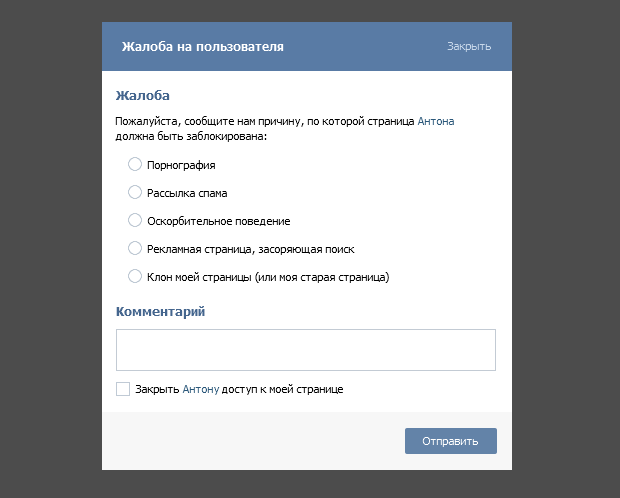
 Из архивной копии контактов на сайте iCloud
Из архивной копии контактов на сайте iCloud Когда поиск завершиться Вы увидите список найденных изображений, среди которых может появиться Ваша фотография.
Когда поиск завершиться Вы увидите список найденных изображений, среди которых может появиться Ваша фотография.

Добавить комментарий